AMD Control Center新版控制台与旧版控制台有什么不同
作者:快盘下载 人气:AMD VisioN Engine Control Center控制台与旧版有略微的变化,主要是针对于双显卡切换功能视频设置游戏设置界面:

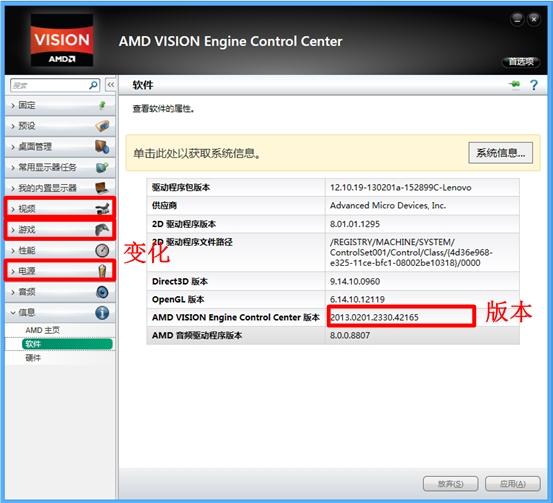
解决方案:
1、电源配置/配置可交换显卡:
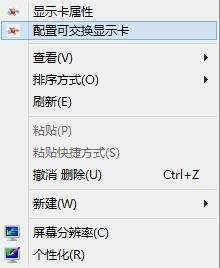
桌面右键配置可交换显示卡,则可以进入为应用程序单独设置图形性能的选项,状态有高性能/省电/基于电源/未分配。
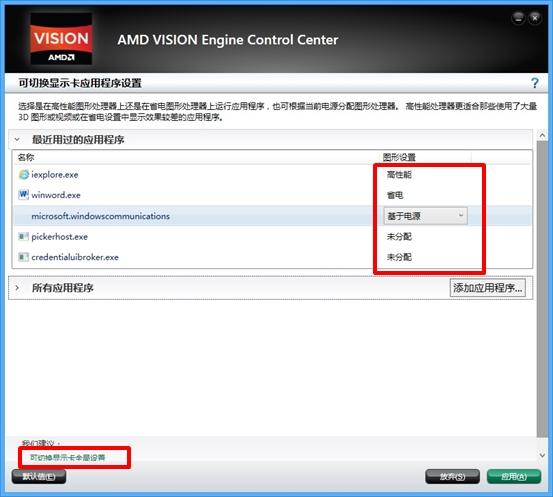
在应用程序旁,从图形设置下拉列表中选择适当的 GPU :
高性能 —— 选择功率消耗更多,但可提供优秀视频和图像质量的显示卡上的独立 GPU。
省电 —— 选择功率消耗更少,但只提供基本视频和图形质量的集成 GPU。
基于电源 —— 根据全局应用程序设置页面选择 GPU。 有关更多信息,请见选择可切换显示全局设置(动态)。 除非将全局应用程序设置设置为优化性能或最大化性能,否则使用的是省电 GPU。
未分配 —— 根据全局应用程序设置页面选择 GPU。 有关更多信息,请见选择可切换显示全局设置(动态)。 除非将全局应用程序设置设置为最大化性能,否则使用的是省电 GPU。
点击“可切换显示卡全局设置”可进行全局设置————包括强制省电显示卡/优化省电/最佳性能/最大化性能。
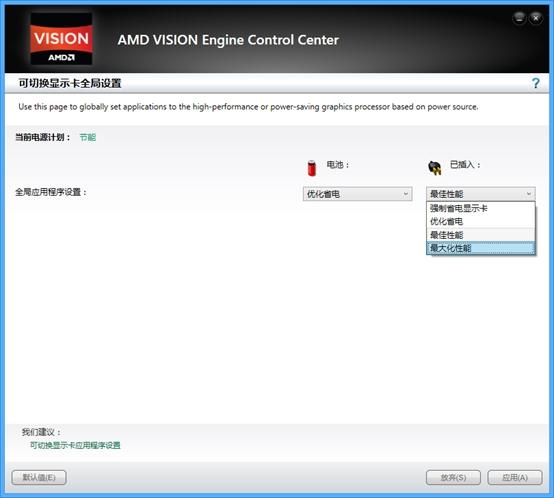
强制省电显示 —— 强制所有应用程序在省电 GPU 上运行。
优化省电 —— 在相应 GPU 上运行分配至高性能 GPU 或省电 GPU 的应用程序。 其他应用程序在省电 GPU 上运行。
优化性能 —— 在相应 GPU 上运行分配至高性能 GPU 或省电 GPU 的应用程序。 在高性能 GPU 上运行设置为基于电源设置选择 GPU 的应用程序。 在省电 GPU 上运行未分配 GPU 的应用程序。
最大化性能 —— 在相应 GPU 上运行分配至高性能 GPU 或省电 GPU 的应用程序。 其他应用程序在高性能 GPU 上运行。
2、视频设置:
AMD Steady Video(省电显示卡/高性能显示卡)————已经从之前就版本中在视频质量设置中独立出来单立了一项。
AMD Steady Video 是一种用来稳定视频播放抖动的技术。 使用手持摄影机和其他设备拍摄的个人视频会发生抖动。AMD Steady Video 在播放视频时可进行处理,并会消除多余的动作,从而呈现更为稳定的图像。
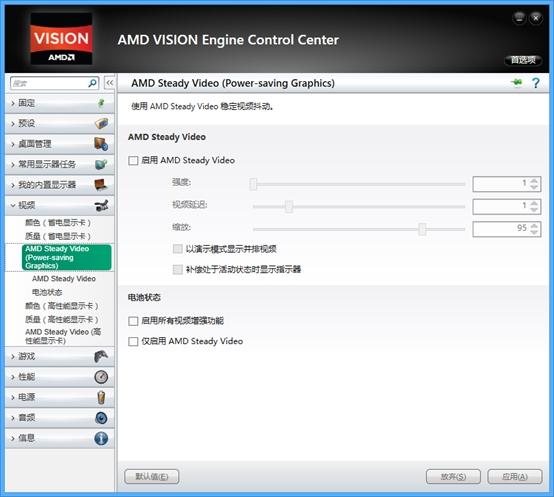
视频-颜色(省电显示卡/高性能显示卡);
默认使用播放器的设置,可以手动调整成AMD设置;
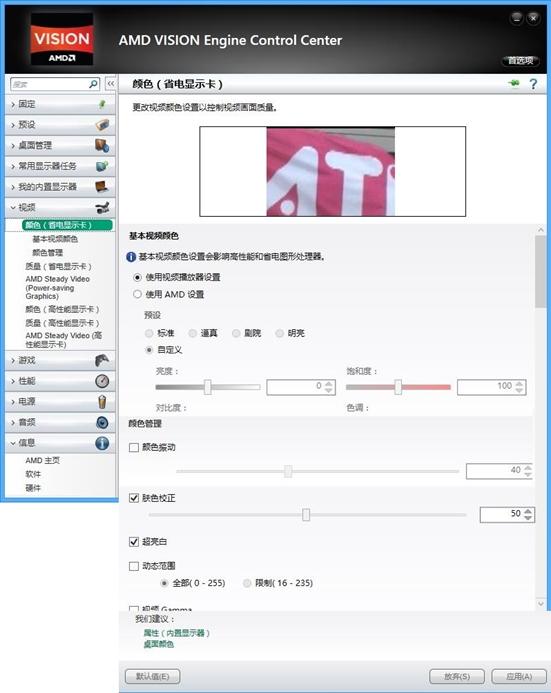
视频-质量(省电显示卡/高性能显示卡);
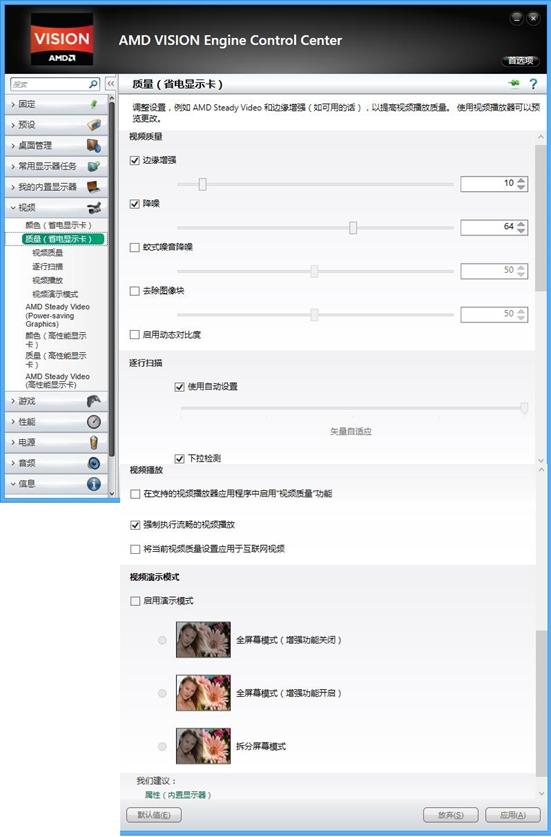
3、游戏(省电显示卡/高性能显示卡)————与旧版内容一致,选择界面和布局有所变化。
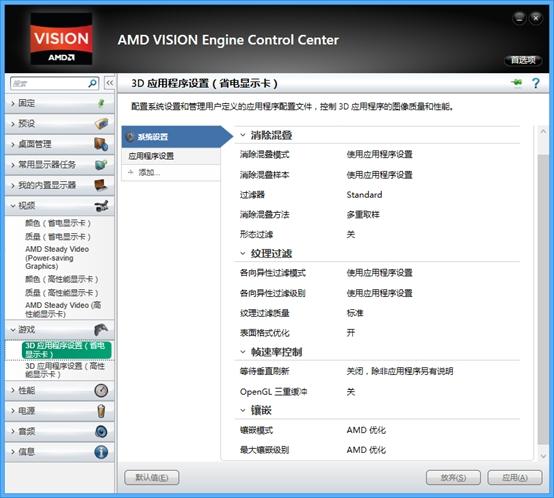
加载全部内容